摘要
java架构师必备Linux常用命令,掌握这些命令绝对够了,基于CenterOS7.6。
系统服务管理
systemctl
- 输出系统中各个服务的状态:
systemctl list-units --type=service
- 查看服务的运行状态:
systemctl status firewalld
- 关闭服务:
systemctl stop firewalld
- 启动服务:
systemctl start firewalld
- 重新启动服务(不管当前服务是启动还是关闭):
systemctl restart firewalld- 重新载入配置信息而不中断服务:
systemctl reload firewalld- 禁止服务开机自启动:
systemctl disable firewalld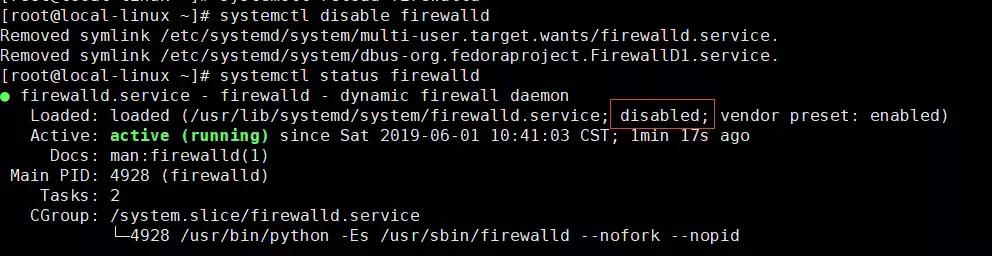
- 设置服务开机自启动:
systemctl enable firewalld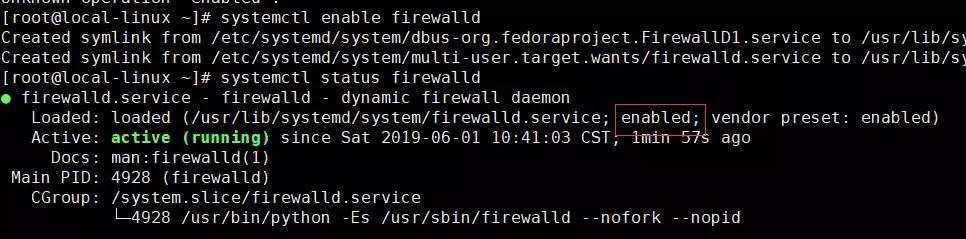
文件管理
ls
列出当前目录(/)下的所有文件:
ls -l /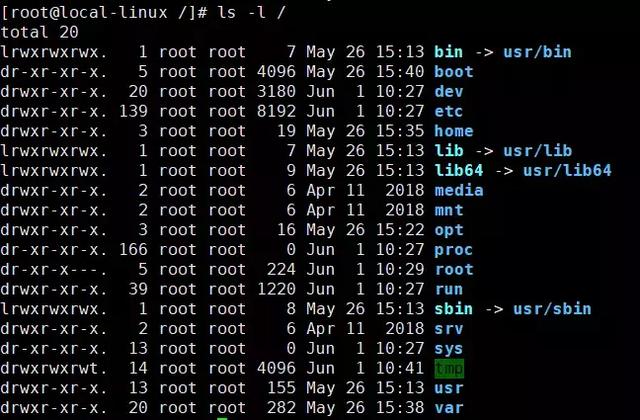
pwd
获取目前所在工作目录的绝对路径

cd
改变当前工作目录:
cd /usr/local
date
显示或修改系统时间与日期;
date '+%Y-%m-%d %H:%M:%S'
passwd
用于设置用户密码:
passwd root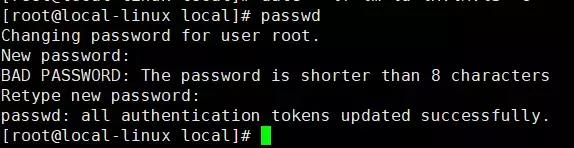
su
改变用户身份(切换到超级用户):
su -clear
用于清除屏幕信息
man
显示指定命令的帮助信息:
man lswho
- 查询系统处于什么运行级别:
who -r
- 显示目前登录到系统的用户:
who -buT
free
显示系统内存状态(单位MB):
free -m
ps
显示系统进程运行动态:
ps -ef查看sshd进程的运行动态:
ps -ef | grep sshd
top
查看即时活跃的进程,类似Windows的任务管理器
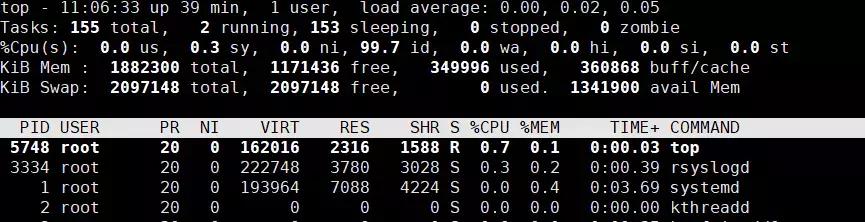
mkdir
创建目录
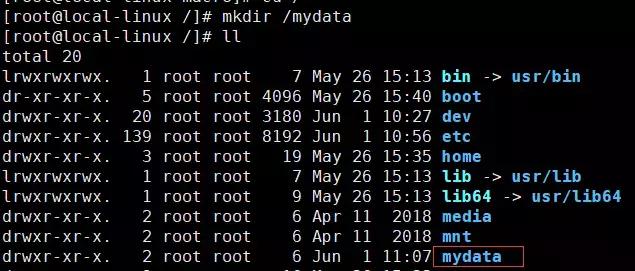
more
用于文件过长时分页查看文件内容 每页10行查看boot.log文件
more -c -10 /var/log/boot.log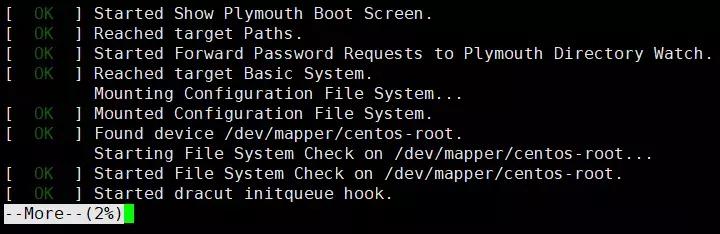
cat
查看Linux启动日志文件文件,并标明行号:
cat -Ab /var/log/boot.log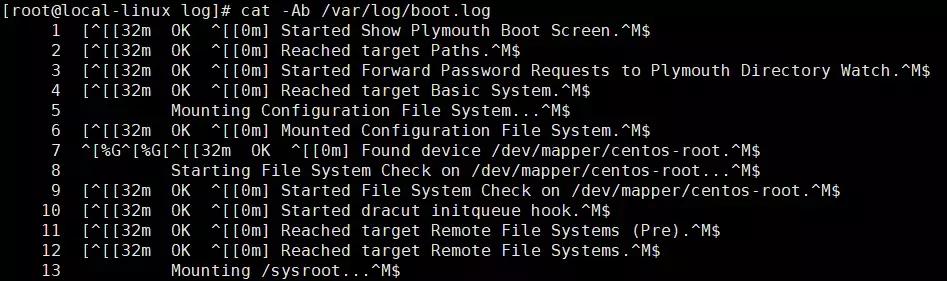
touch
创建text.txt文件:
touch text.txt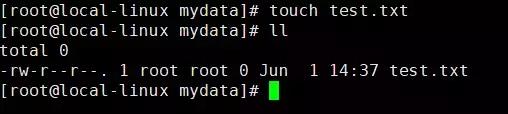
rm
- 删除文件:
rm text.txt- 强制删除某个目录及其子目录:
rm -rf testdir/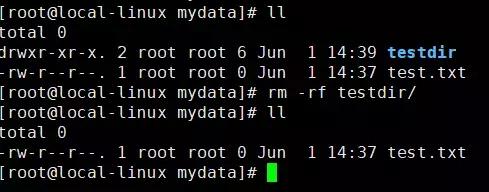
cp
将test1目录复制到test2目录
cp -r /mydata/tes1 /mydata/test2mv
移动或覆盖文件:
mv text.txt text2.txt压缩与解压
tar
- 将/etc文件夹中的文件归档到文件etc.tar(并不会进行压缩):
tar -cvf /mydata/etc.tar /etc- 用gzip压缩文件夹/etc中的文件到文件etc.tar.gz:
tar -zcvf /mydata/etc.tar.gz /etc- 用bzip2压缩文件夹/etc到文件/etc.tar.bz2:
tar -jcvf /mydata/etc.tar.bz2 /etc
- 分页查看压缩包中内容(gzip):
tar -ztvf /mydata/etc.tar.gz |more -c -10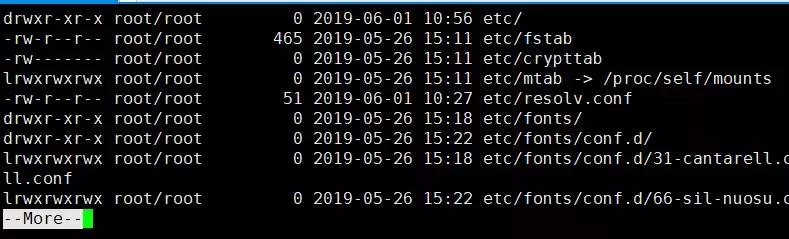
- 解压文件到当前目录(gzip):
tar -zxvf /mydata/etc.tar.gz磁盘和网络管理
df
查看磁盘空间占用情况:
df -hT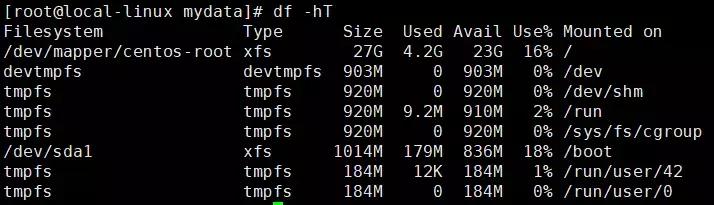
dh
查看当前目录下的文件及文件夹所占大小:
du -h --max-depth=1 ./*
ifconfig
显示当前网络接口状态
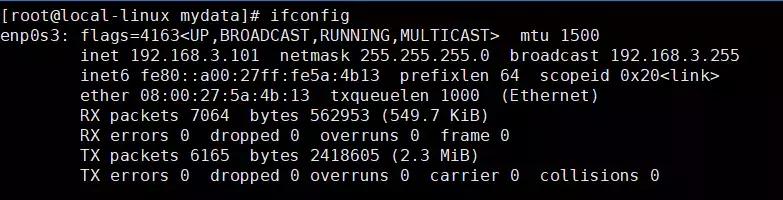
netstat
- 查看当前路由信息:
netstat -rn
- 查看所有有效TCP连接:
netstat -an- 查看系统中启动的监听服务:
netstat -tulnp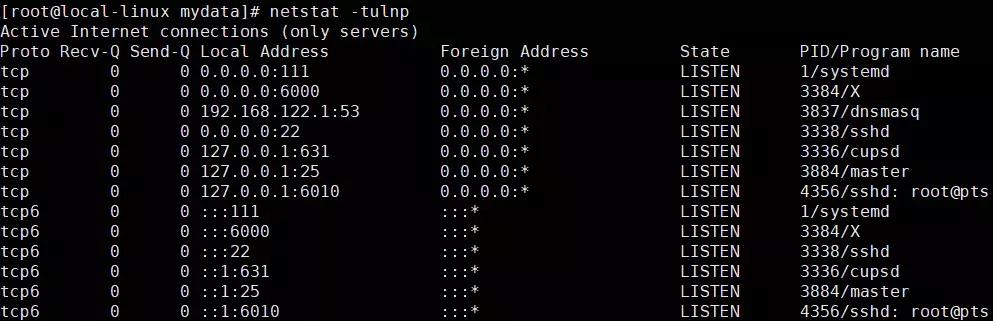
- 查看处于连接状态的系统资源信息:
netstat -atunpwget
从网络上下载文件

软件的安装与管理
rpm
- 安装软件包:rpm -ivh nginx-1.12.2-2.el7.x86_64.rpm
- 模糊搜索软件包:rpm -qa | grep nginx
- 精确查找软件包:rpm -qa nginx
- 查询软件包的安装路径:rpm -ql nginx-1.12.2-2.el7.x86_64
- 查看软件包的概要信息:rpm -qi nginx-1.12.2-2.el7.x86_64
- 验证软件包内容和安装文件是否一致:rpm -V nginx-1.12.2-2.el7.x86_64
- 更新软件包:rpm -Uvh nginx-1.12.2-2.el7.x86_64
- 删除软件包:rpm -e nginx-1.12.2-2.el7.x86_64
yum
- 安装软件包: yum install nginx
- 检查可以更新的软件包:yum check-update
- 更新指定的软件包:yum update nginx
- 在资源库中查找软件包信息:yum info nginx*
- 列出已经安装的所有软件包:yum info installed
- 列出软件包名称:yum list nginx*
- 模糊搜索软件包:yum search nginx
如果觉得文章不错的可以收藏关注转发一下我哦






















 被折叠的 条评论
为什么被折叠?
被折叠的 条评论
为什么被折叠?








